Hướng dẫn dowload cài đặt driver Xprinter 470B đơn giản nhất

Trên thị trường máy in mã vạch sôi động như hiện nay, có rất nhiều dòng máy in đến từ các thương hiệu khác nhau. Xprinter 470B là một trong những dòng máy in thông dụng và bán chạy nhất trên thị trường Việt Nam. Bài viết dưới đây của HTmart sẽ hướng dẫn chi tiết đến các bạn cách cài đặt Driver Xprinter 470B và cách set khổ giấy in cho máy.
1. Hướng dẫn cài Driver Xprinter 470B
Để máy in bill có thể nhận diện và tương tác chính xác với máy in bạn cần cài đặt Driver trên máy tính trước khi kết nối với máy in. Trước khi tiến hành cài Driver cho máy in XP470B , các bạn cần kiểm tra và đảm bảo các yếu tố sau:
- Máy in Xprinter 470B đã được bật công tắc nguồn
- Decal đã được lắp vào máy
- Kiểm tra cap USB đã kết nối máy in với máy tính
Để cài đặt cần phải có phần mềm, thông thường phần mềm driver được tặng kèm theo trong hộp sản phẩm. Nếu không có, bạn hoàn toàn có thể tải driver trực tiếp từ trên mạng về để sử dụng.
Tải Driver tại đây
Sau khi đã tải Driver về máy, bạn thực hiện theo các bước dưới đây:
BƯỚC 1:
Mở file driver đã được tải về trước đó.
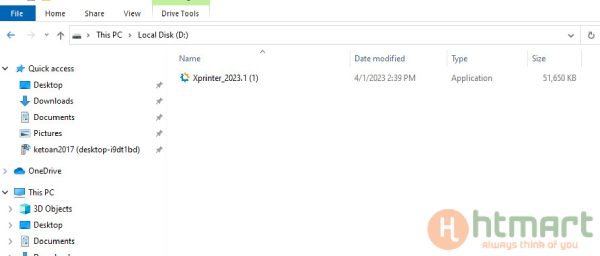
Hướng dẫn cài Driver Xprinter 470B - B1
BƯỚC 2:
Chọn run
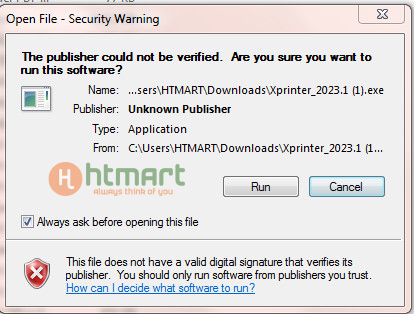
Chọn “I accept…” Sau đó bấm “Next”.
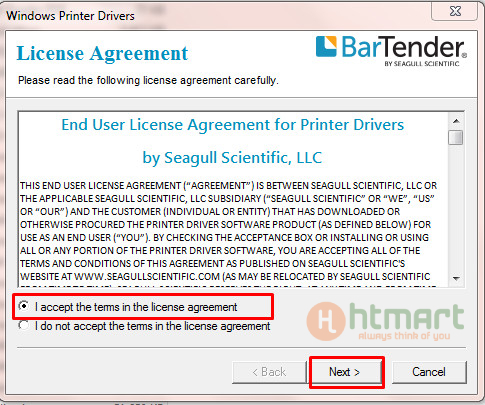
Hướng dẫn cài Driver Xprinter 470B - B2.
BƯỚC 3:
Chọn ổ đĩa muốn cài, ở dây HTMART chọn ổ “C”. Sau đó bấm “Next”.
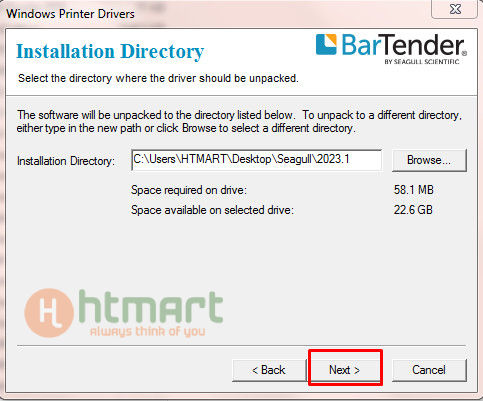
Hướng dẫn cài Driver Xprinter 470B - B3
BƯỚC 4:
Tick vào 2 ô như hình và tiếp đó bấm “Finish”.

BƯỚC 5:
Chọn “Install...”. Sau đó bấm “Next”.
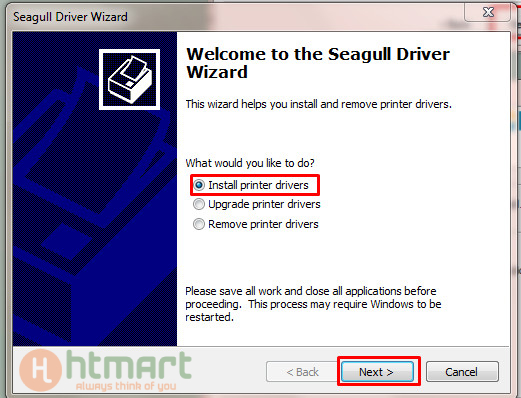
Bước 6:
Chọn "Other..." để máy in tự chọn cổng kết nối rồi chọn Next
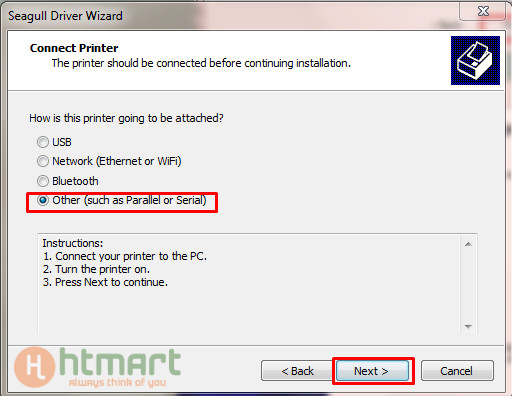


Chọn next
Bạn có thể tùy chỉnh đặt tên máy in theo ý của bạn. Bạn có thể chọn đây là máy in mặc định ở dòng ngay dưới.
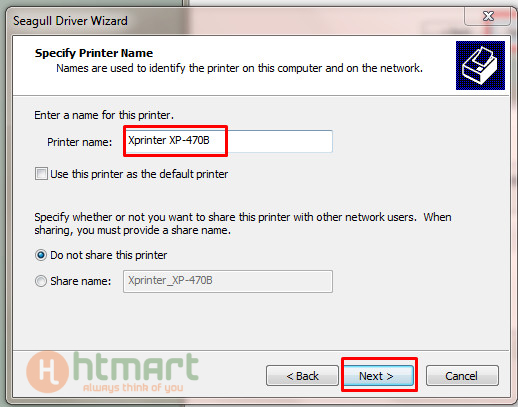
BƯỚC 7:
Chọn “Finish” -> Sau đó chọn " Close " để hoàn tất cài đặt.
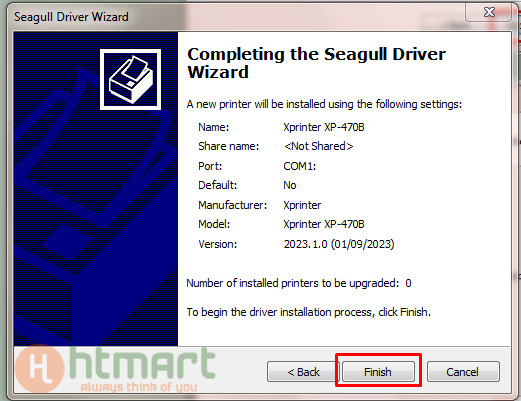
Hướng dẫn cài Driver Xprinter 470B - B7
Sau khi thực hiện đủ 7 bước trên bạn đã cài đặt driver máy in Xprinter 470B thành công.
=> Xem thêm cách cài driver máy in mã vạch Godex tại đây.
2. Thiết lập, căn chỉnh khổ giấy máy in Xprinter 470B
Tương tự như các dòng máy in mã vạch Xprinter khác, để thiết lập khổ giấy cho máy in XP 470B, bạn chỉ cần thực hiện theo 5 bước đơn giản như sau:
BƯỚC 1:
Vào windows chọn Control panel.
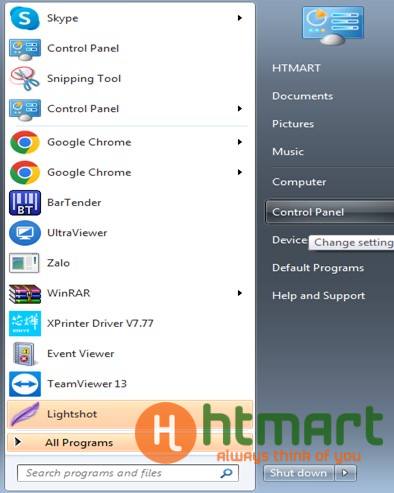
Thiết lập, căn chỉnh khổ giấy máy in Xprinter 470B - B1
BƯỚC 2:
Tiếp đó chọn Hardware and Sound, sau đó chọn Devices and printer.
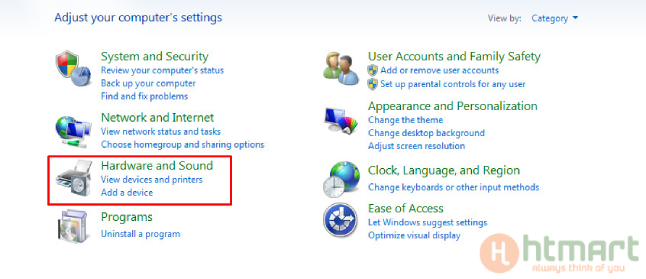
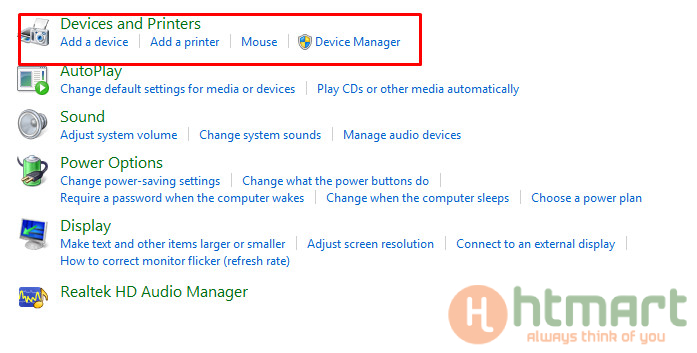
Chọn Devices and printer
BƯỚC 3:
Chọn máy in Xprinter XP-470B => Page Setup.
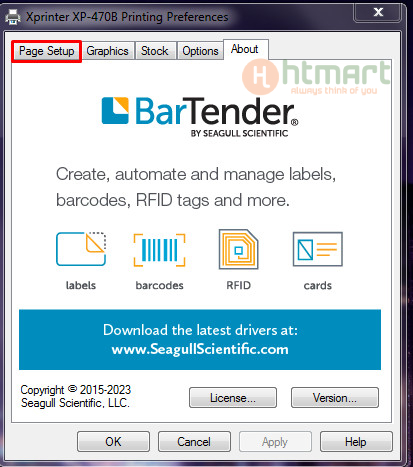
Tại trang Page Setup, chọn nút New như hình dưới:
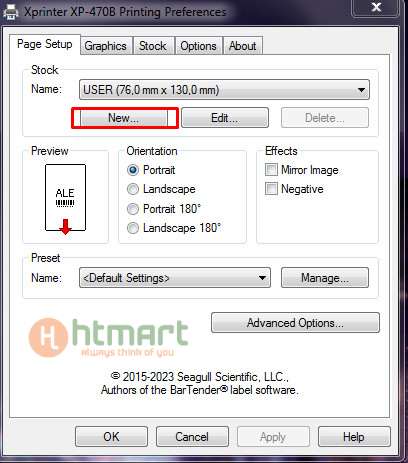
VD: Ở đây HTmart dử dụng khổ giấy in 100x150mm thì sẽ cài đặt các thông số kích thước đúng như hình, sau đó bấm “OK’.
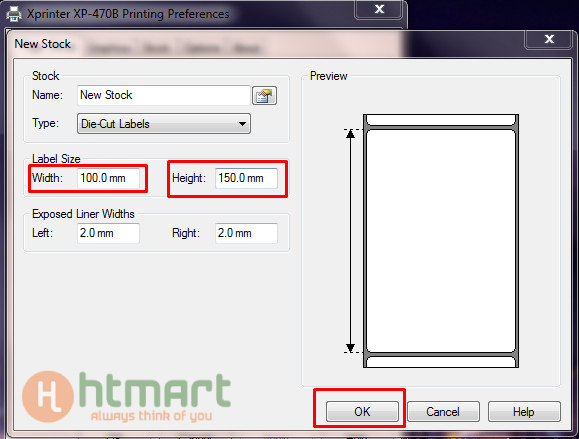
Sau đó nhấn Apply.
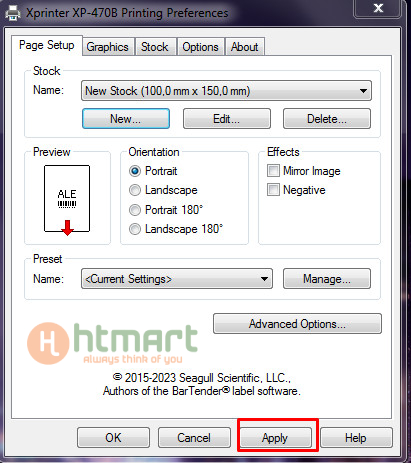
Ví dụ với khổ giấy in 100x150mm - 2
Chọn OK để hoàn tất quá trình set khổ giấy.
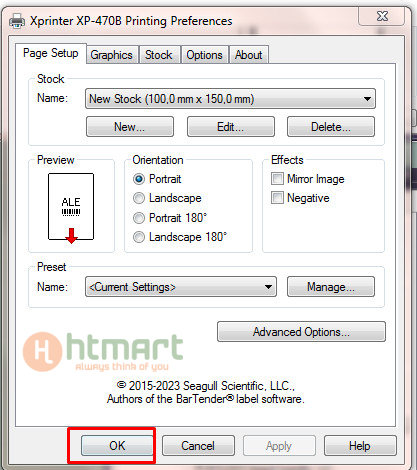
Ví dụ với khổ giấy in 100x150mm - 3
Trên đây là toàn bộ các bước cài đặt driver xprinter 470b và cách set khổ giấy in cho máy, hy vọng qua bài viết bạn có thể tự cài đặt driver và căn chỉnh khổ giấy máy in XP 470B thành công.
>>> Mua máy in Xprinter 470B tại: https://htmart.vn/xprinter-xp-470b-may-in-tem-nhan-ma-vach-in-cam-nhiet-203dpi/
Các loại thiết bị HTmart phân phối:
Máy in mã vạch: https://htmart.vn/may-in-ma-vach/
Máy quét mã vạch: https://htmart.vn/may-quet-ma-vach/
Máy in hóa đơn: https://htmart.vn/may-in-hoa-don/
Giấy in bill: https://htmart.vn/giay-in-bill-tinh-tien/
Mực in mã vạch: https://htmart.vn/muc-in-ma-vach/
DANH MỤC TIN TỨC
- Hướng dẫn vệ sinh máy in nhiệt đúng cách tại nhà
- Hướng dẫn dowload cài đặt driver Xprinter 470B đơn giản nhất
- Hướng dẫn chi tiết cài đặt máy in Xprinter 350B từ A-Z đơn giản nhất
- Hướng dẫn chi tiết cách kết nối máy quét mã vạch với Excel
- Hướng dẫn set khổ giấy, chuyển đổi IP và cài đặt Driver máy in Xprinter 420b
- Nguyên nhân và cách khắc phục lỗi máy in bill không in được
- Hướng dẫn cài đặt Driver máy in bill Xprinter K80
- Hướng dẫn cách thay giấy máy in bill đơn giản nhất
- Các lỗi thường gặp với máy quét mã vạch, nguyên nhân và cách khắc phục
- 15 Bước Cài đặt Máy in mã vạch Godex G500, G530 và căn chỉnh khổ Giấy, Video Hướng dẫn sử dụng Đơn giản Dễ hiểu

